Come abilitare/disabilitare il ray tracing in Dead Space Remake?
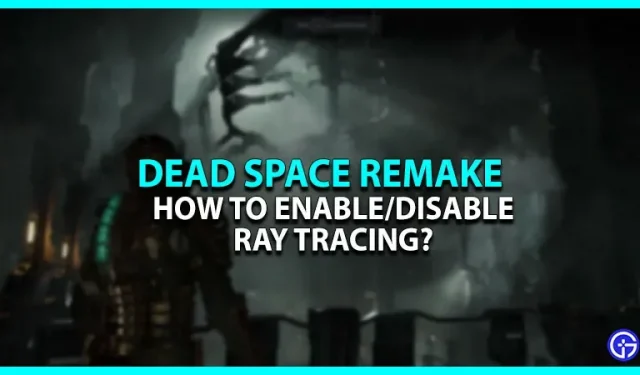
Dead Space Remake presenta alcuni dei salti spaventosi più spaventosi di tutti i tempi. Sembra così reale che fa quasi saltare la persona dal proprio posto. Con l’aiuto del ray tracing, tali effetti visivi possono essere ulteriormente migliorati. Per chi non lo sapesse, il ray tracing migliora la qualità dell’illuminazione e delle ombre degli oggetti all’interno dell’ambiente di gioco, rendendoli ancora più realistici. Incantato, vero? Fortunatamente, Dead Space Remake supporta la funzionalità di ray tracing sui dispositivi supportati. Anche se non sembra esserci un pulsante dedicato per questo nel menu di gioco. Bene, non preoccuparti, questa guida ti aiuterà. Leggi questa guida fino alla fine e scopri come abilitare o disabilitare il ray tracing.
Come abilitare/disabilitare il ray tracing in Dead Space Remake
Ecco come abilitare il ray tracing e goderti la grafica ultra realistica di questo gioco:
- Vai alle impostazioni di gioco.
- Da lì, inserisci l’opzione Display e grafica.
- Vai avanti e scorri verso il basso fino all’opzione Ambient Occlusion.
- Se desideri abilitare il ray tracing, passa a RTAO (ray tracing ambient occlusion).
- Al contrario, puoi disabilitare Ambient Occlusion per disabilitare il ray tracing.
- Altre opzioni di Ambient Occlusion includono SSAO (Advanced Screen-Space AO).
Dead Space Remake ha due modalità grafiche, inclusa la modalità prestazioni e qualità. È importante notare qui che il ray tracing è supportato solo se hai abilitato la modalità grafica di qualità in Dead Space Remake.
Ecco come abilitare la modalità grafica di alta qualità:
- Vai su “Impostazioni”> “Display e GUI”.
- Ora vai avanti e cambia la modalità grafica da prestazioni a modalità grafica.
- La modalità Performance ti consente di goderti un’esperienza di gioco a 60 fps. Tuttavia, questo arriva a un compromesso con i dettagli grafici e così via.
- Invece, la modalità qualità ti consente di goderti un gameplay realistico ma limita la frequenza dei fotogrammi a 30 fps.
Pertanto, si consiglia di controllare la modalità grafica almeno una volta prima di tentare di abilitare il ray tracing in Dead Space Remake.
Questo copre tutto su come abilitare il ray tracing in Dead Space Remake. Mentre sei qui, assicurati di dare un’occhiata alle nostre altre guide di Dead Space Remake.
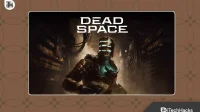


Lascia un commento